Cómo crear un pequeño monstruo lindo en Illustrator
Hoy, te mostraremos una forma simple de lograr una ilustración de un pequeño monstruo con un degradado abundante.
Tiene una sensación 3-D, pero se hace usando solo degradados. Por lo tanto, quédate con nosotros; vamos a usar y veremos algunos buenos consejos fáciles para crear este pequeño monstruo. El tutorial está dirigido a principiantes.
Hemos incluido el archivo de Illustrator en la parte inferior de esta publicación, para que pueda descargarlo y obtener más información al respecto.
Si siguió este tutorial para crear su propio pequeño monstruo, comparta sus resultados y experiencias con nosotros en los comentarios.
Paso 1
Antes que nada, abre Illustrator y haz un lienzo de 40 × 40 cm. Ahora, usando la herramienta Rectángulo (el atajo es M), crea un cuadrado que encaje sobre el lienzo.
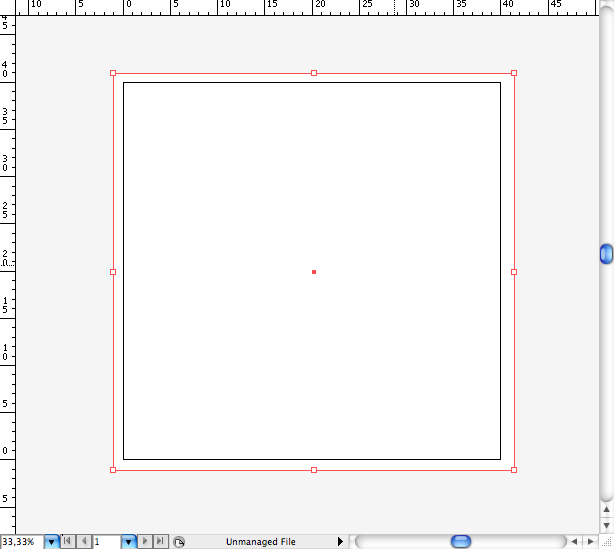
Con la herramienta Degradado (G), cree el siguiente degradado marrón radial. Puede configurarlo exactamente abriendo el panel Degradado y usando los colores a continuación. Copie los valores RGB para obtenerlos de forma exacta.
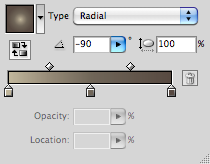
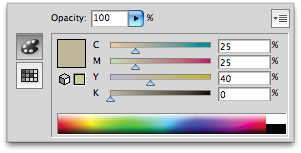
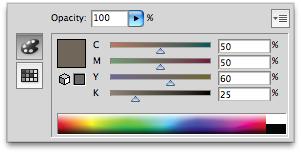
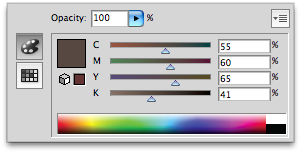
Coloque el degradado en la parte superior del cuadrado con la herramienta Degradado (G), al igual que la imagen siguiente. Luego, crea otro rectángulo en la parte inferior del lienzo usando la herramienta Rectángulo (M). Copie el mismo degradado con la herramienta Cuentagotas (I) y vuelva a colocarlo en la parte inferior con la herramienta Degradado (G).
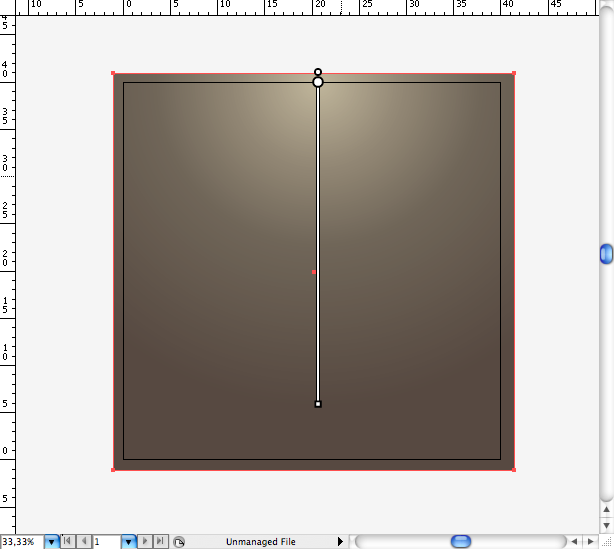
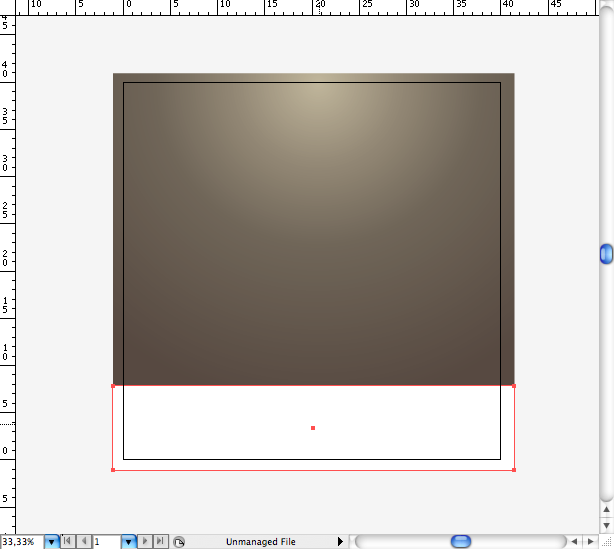
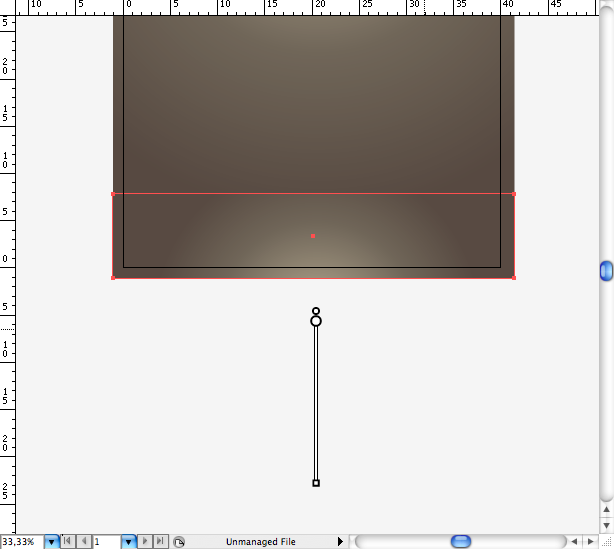
Paso 2
Usando la herramienta Elipse (L), dibuja este óvalo. Gírelo usando la herramienta de Selección (V), y luego ajústelo un poco con la herramienta de lápiz (N).
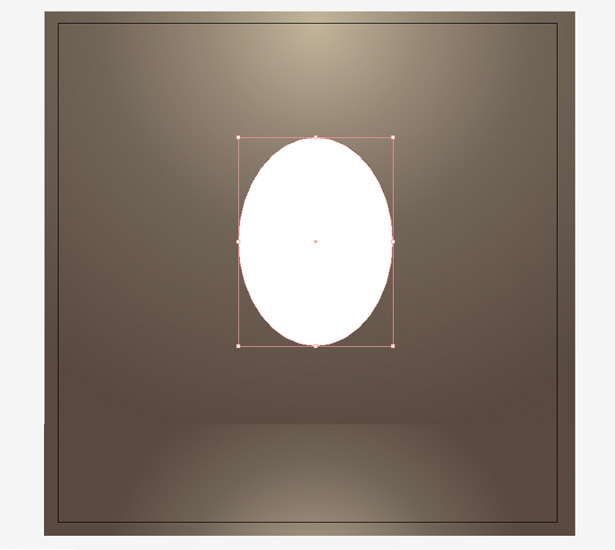
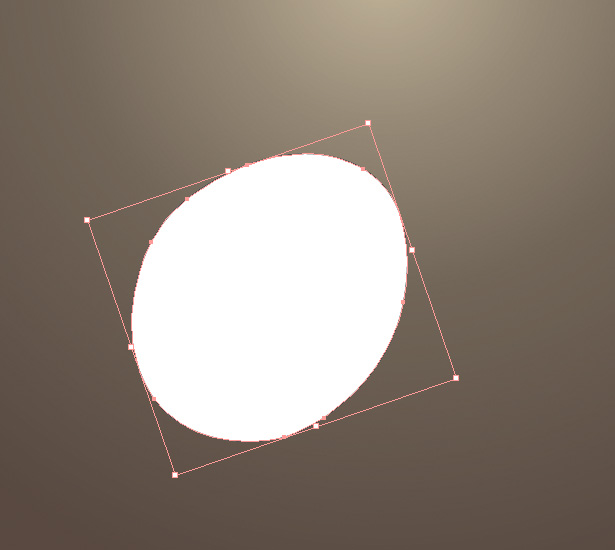
Vamos a agregarle un buen degradado. Vaya al panel Degradado y establezca los colores según lo que se muestra a continuación.
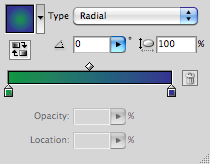
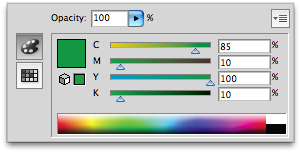
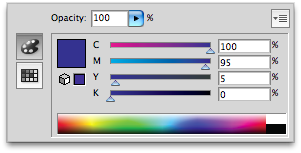
Ajuste el rango del degradado usando la herramienta Degradado (G). Ahora crea otro círculo usando la herramienta Ellipse (L); será uno de los ojos.
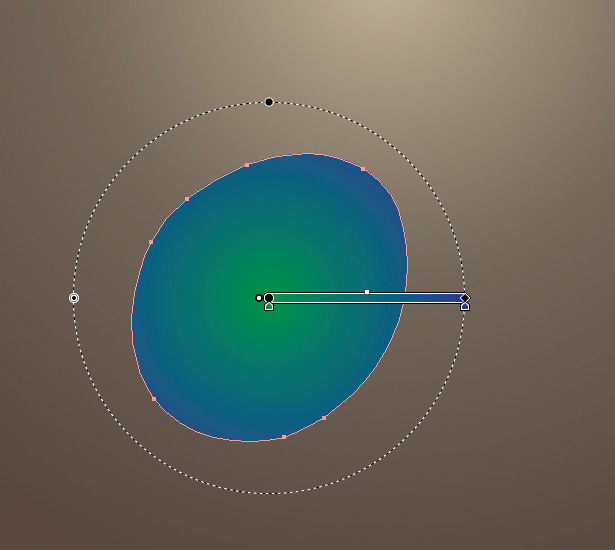
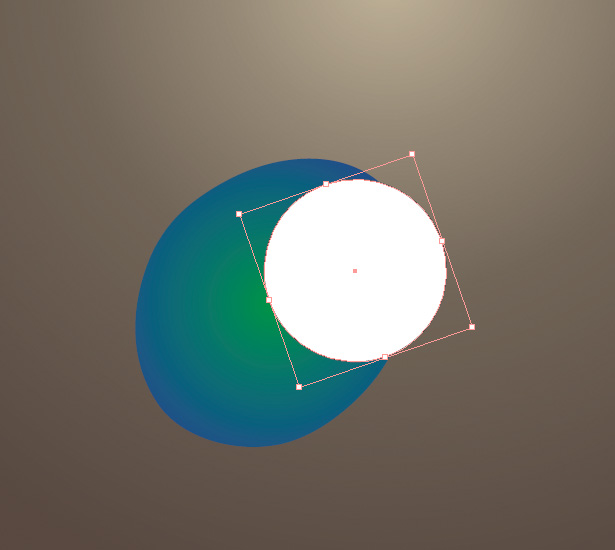
Abra el panel Degradado y cree este degradado naranja radial. Use las capturas de pantalla a continuación para unir los colores.
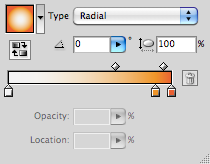
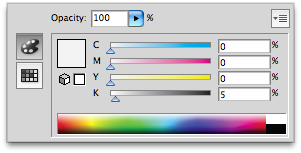
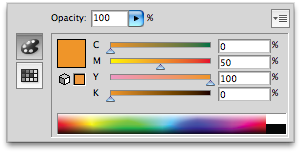
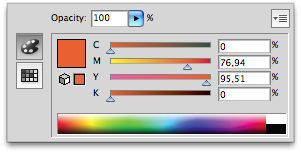
Duplíquelo usando la herramienta de Selección (V), y coloque la capa en la parte posterior.
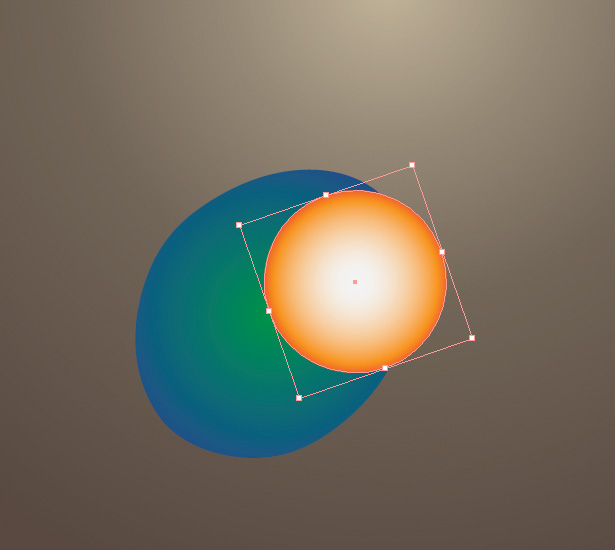
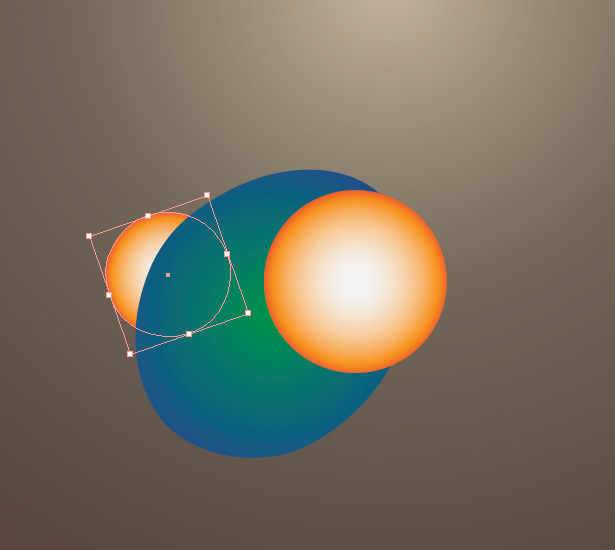
Repita el proceso de hacer el óvalo y luego simplemente copie el degradado con la herramienta Cuentagotas (I).
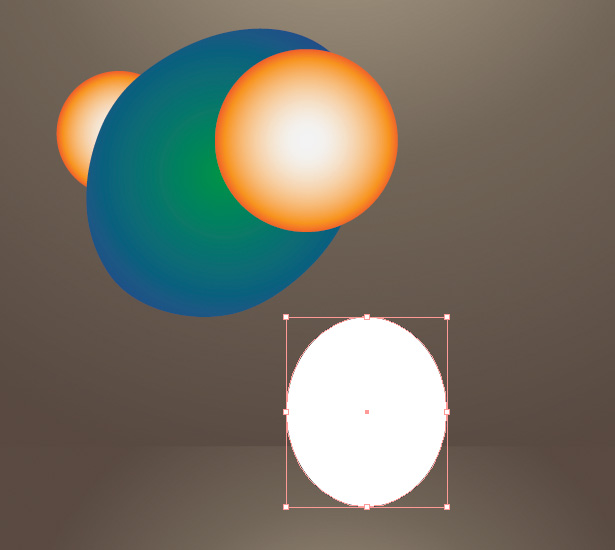
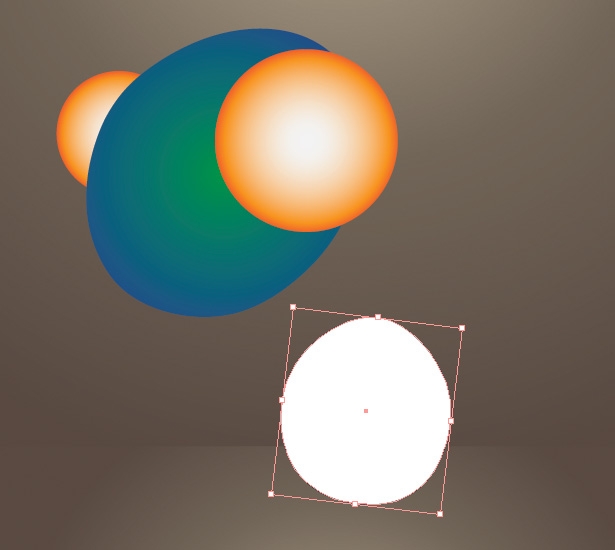
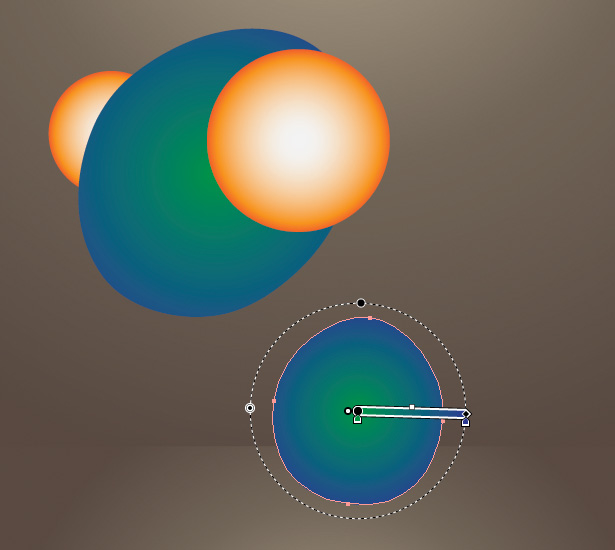
Usando la herramienta Elipse (L), crea esta elipse que se parece a un ala de vuelo; puedes ajustarlo usando la herramienta Lápiz (N). Abra el panel Degradado y cree este degradado gris radial, usando las capturas de pantalla siguientes para hacer coincidir los colores.
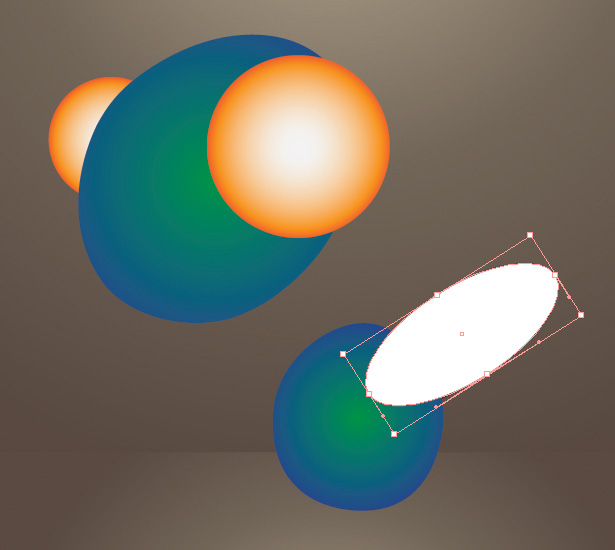
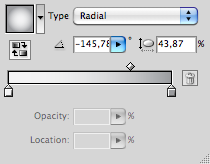
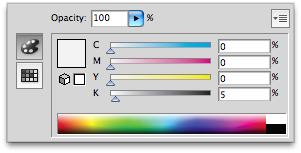
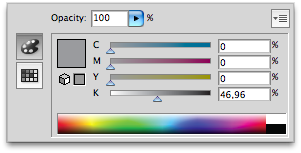
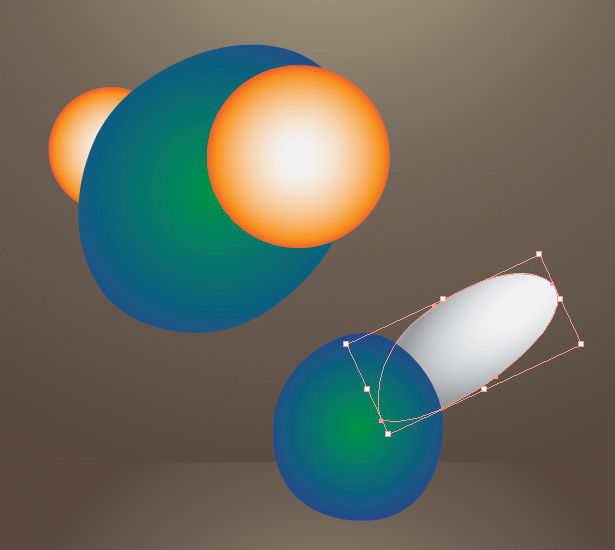
Seleccione el ala y luego abra el panel Transparencia y elija el modo de fusión llamado "Multiplicar".
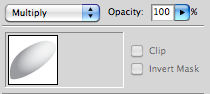
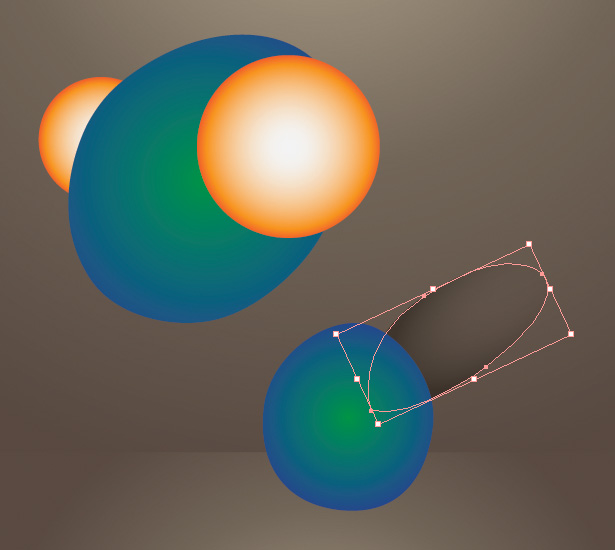
Ahora, duplique el ala usando la herramienta Selección (V) + Alt, y distribúyala a lo largo del cuerpo.
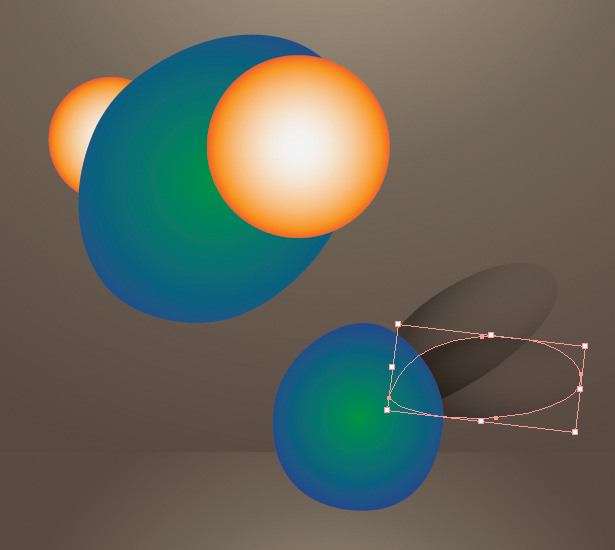
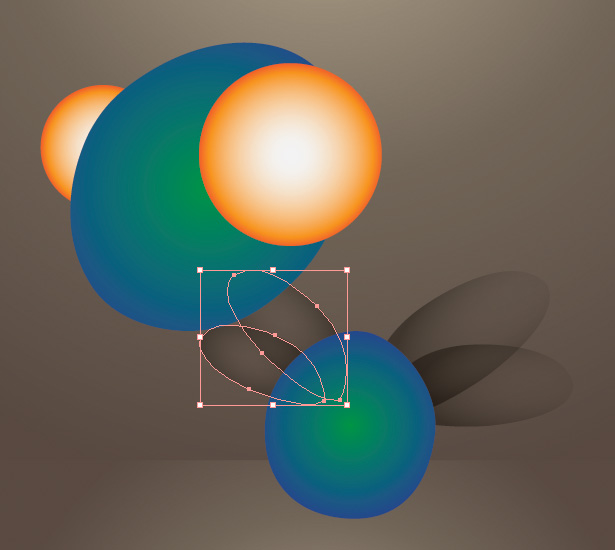
Paso 3
Ahora creemos un mohawk. Con la herramienta Pluma (P), dibuje esta forma puntiaguda y colóquela detrás del primer ojo.
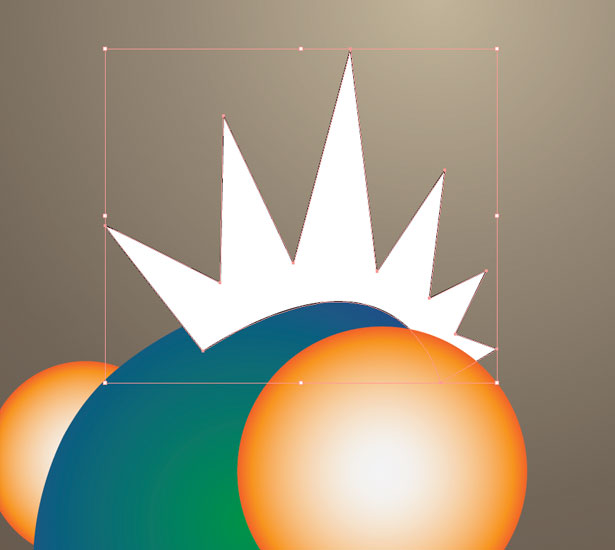
Con la herramienta Degradado (G), crea este degradado radial de color rosa púrpura, abre el panel Degradado y configura el color como se ve a continuación.
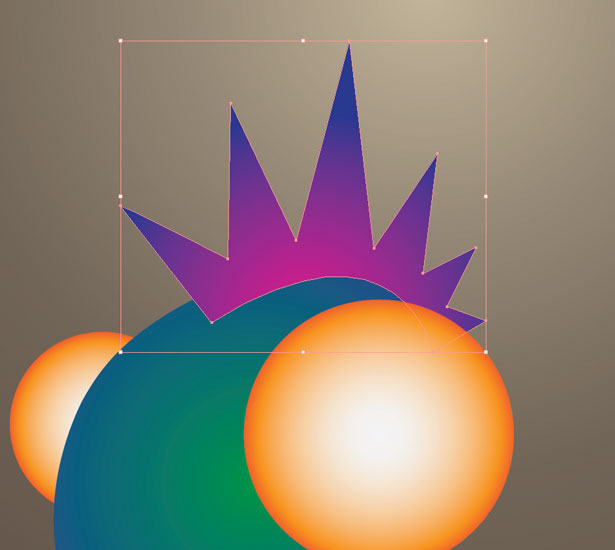
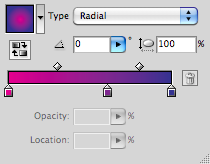
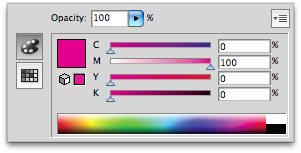
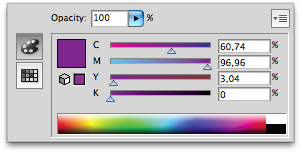
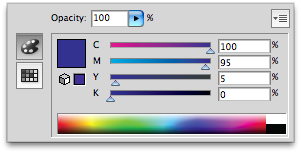
Nuevamente usando la herramienta Pluma (P), crea triángulos a lo largo del cabello. Y usando la herramienta Cuentagotas (I), copie el mismo degradado, teniendo cuidado con su rango.

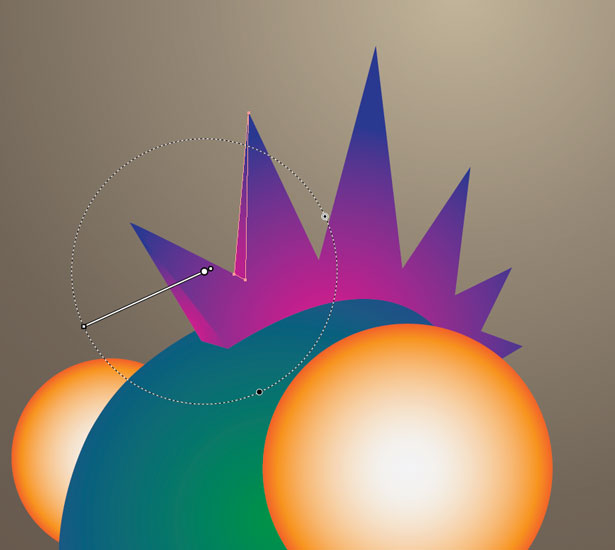
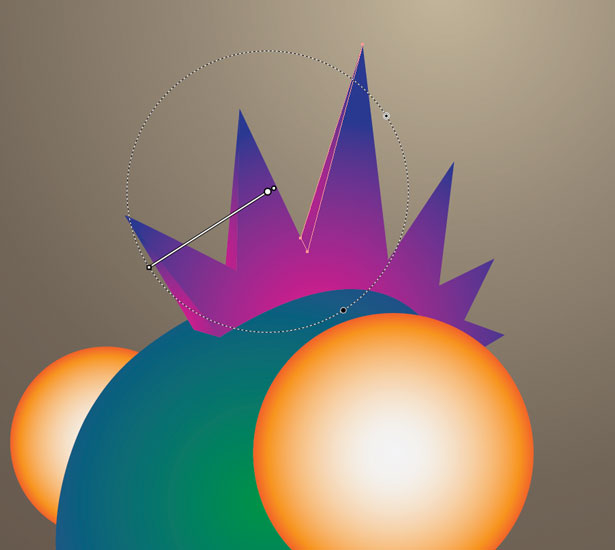
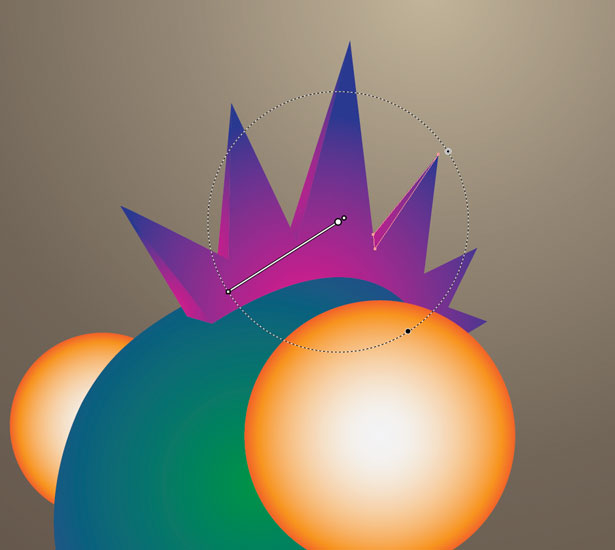
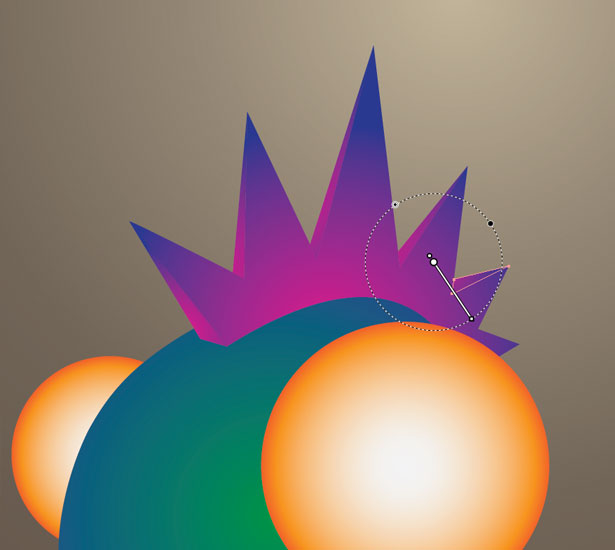
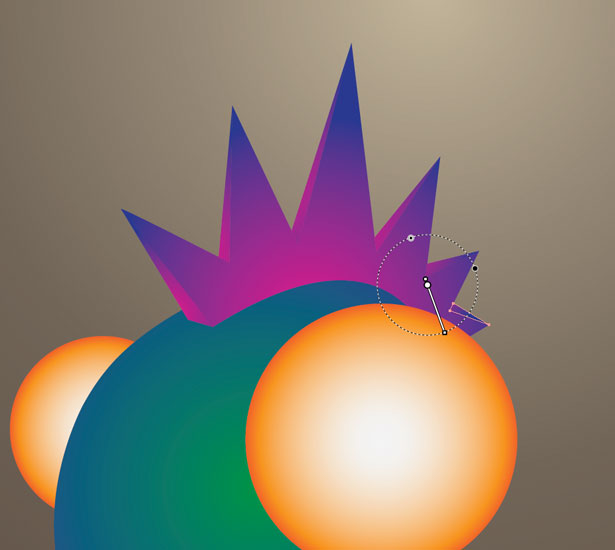
Etapa 4
Trabajemos en las otras partes del cuerpo ahora. Usando la herramienta Pluma (P), dibuja la forma a continuación, que será el cuello de la criatura. Agregue un poco de degradado con la herramienta Degradado (G) y luego abra el panel Degradado para establecer el color como se ve a continuación.
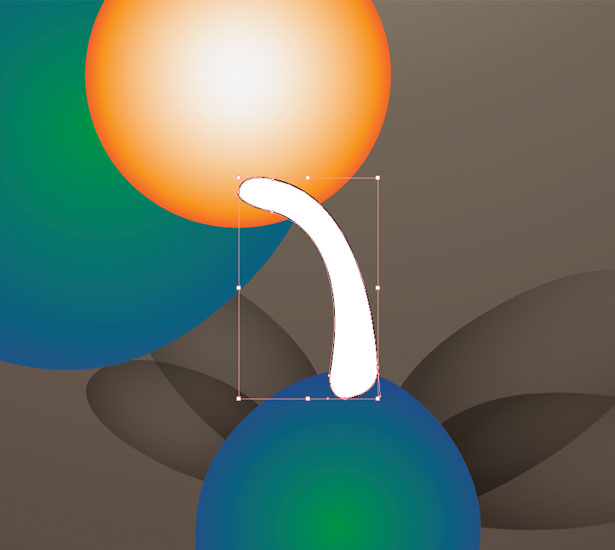
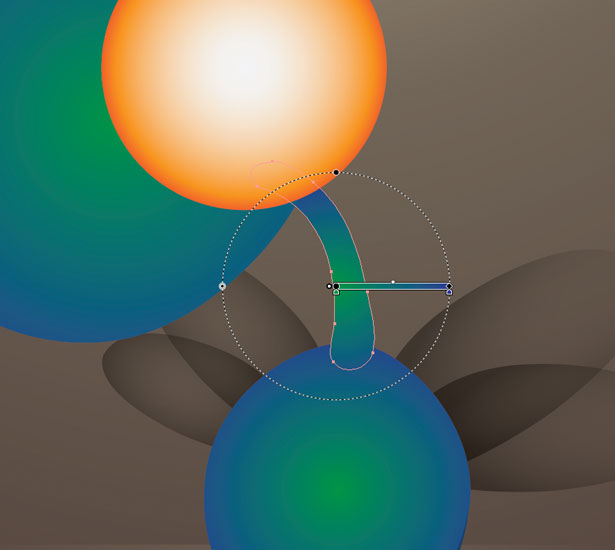
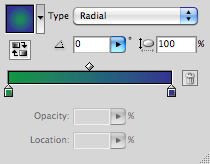
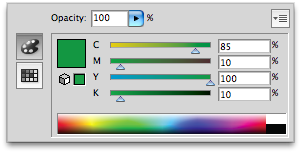
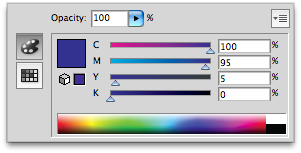
Repita el mismo procedimiento de dibujar la forma con la herramienta Pluma, pero esta vez use la herramienta Lápiz (N), lo que facilitará el dibujo de los dedos. Luego copie el mismo degradado para el cuello, el cuerpo y la cabeza con la herramienta Cuentagotas (I).
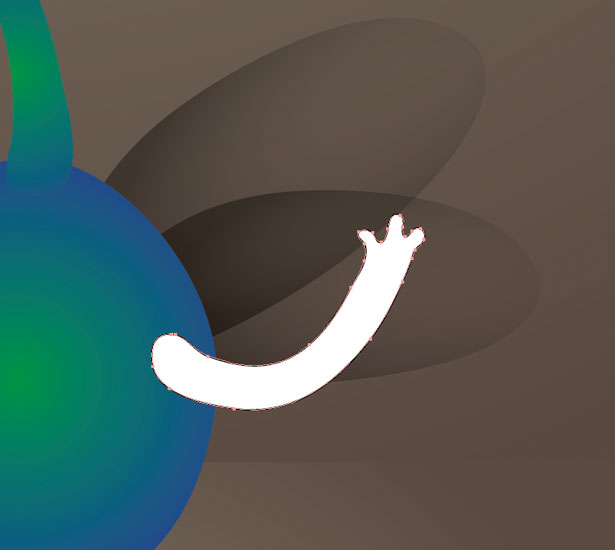
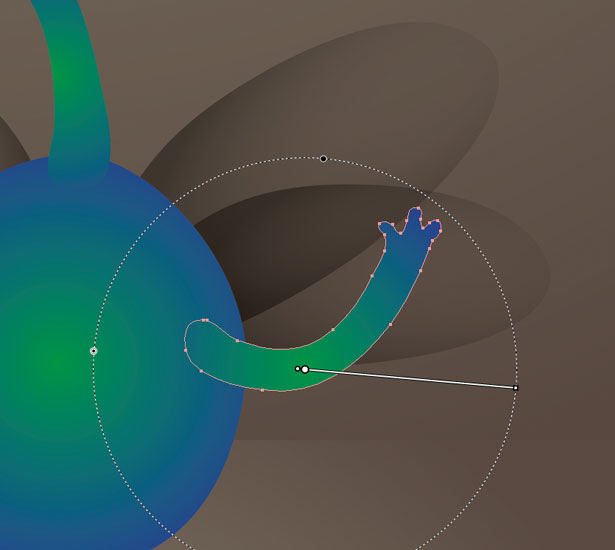
Duplicar el brazo con la herramienta Selección (V) + Alt, y luego reflejar y cambiar el tamaño en el otro lado.
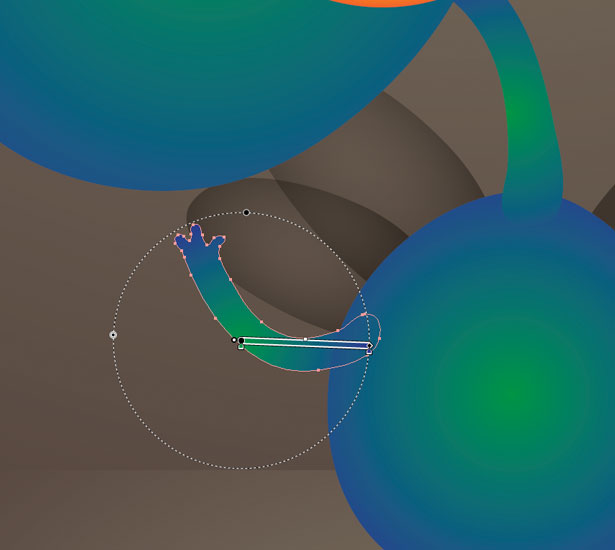
Repita el proceso para las piernas. No lo olvides: ¡nuestro pequeño monstruo tiene tres patas!
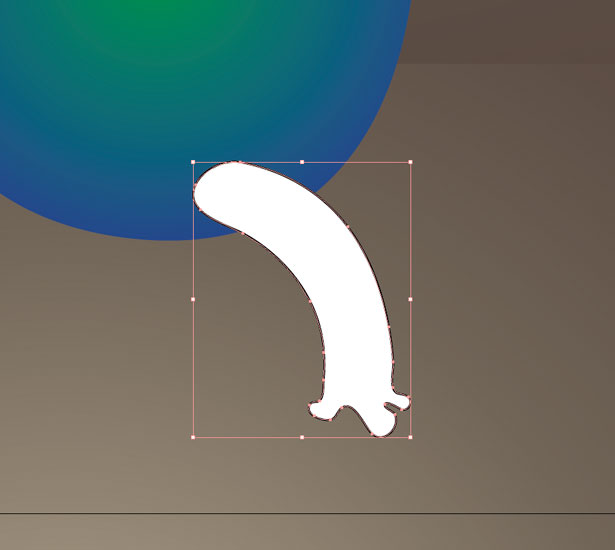
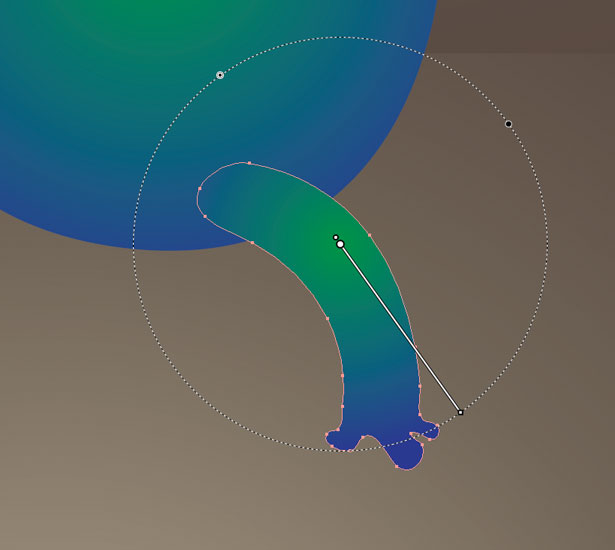
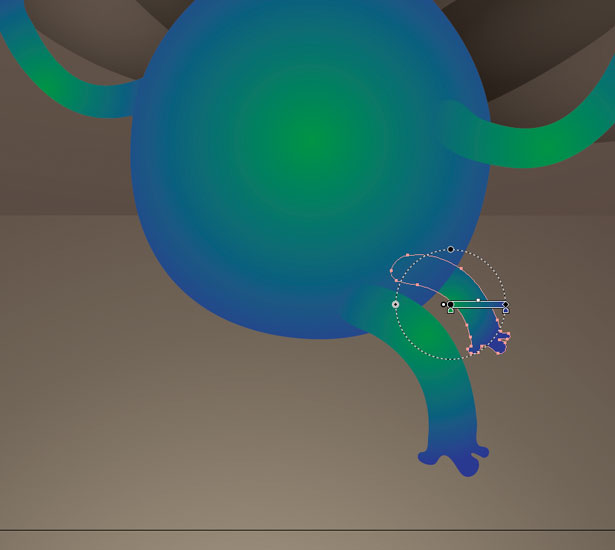
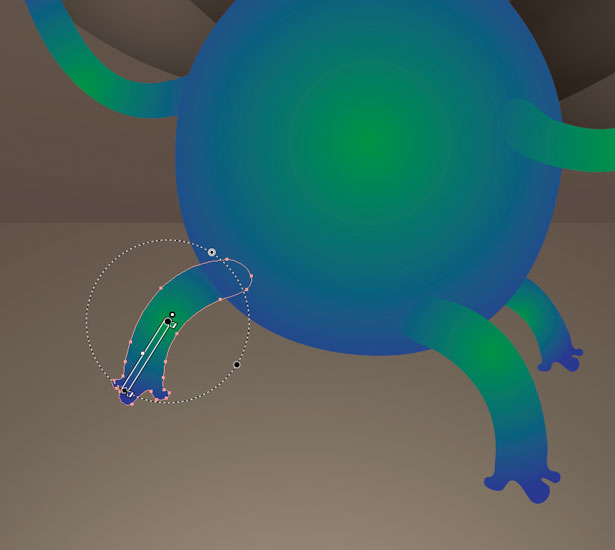
Paso 5
Dibuje la forma redondeada a continuación con la herramienta Pluma (P). A continuación, agregue un degradado radial naranja con la herramienta Degradado (G). Establezca los colores de acuerdo con las capturas de pantalla a continuación.

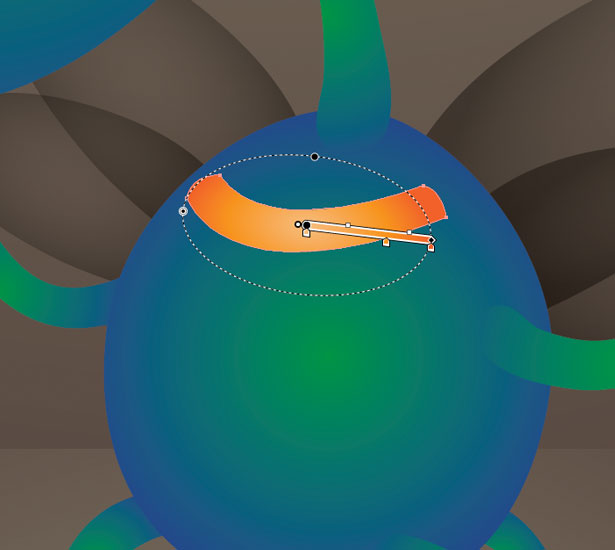
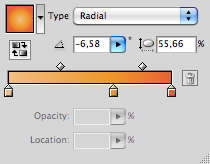
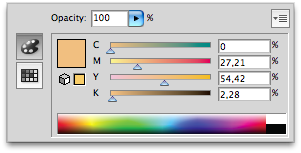
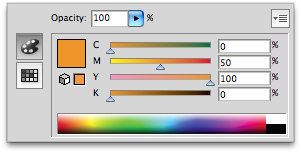
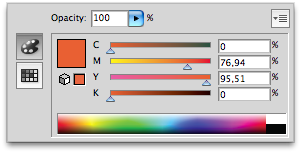
Hacer el resto del cofre consiste en dibujar una forma redonda con la herramienta Pluma (P), duplicarla con la herramienta Selección (V) + Alt y luego ajustarla con la herramienta Selección directa (A). Esto tomará algún tiempo.
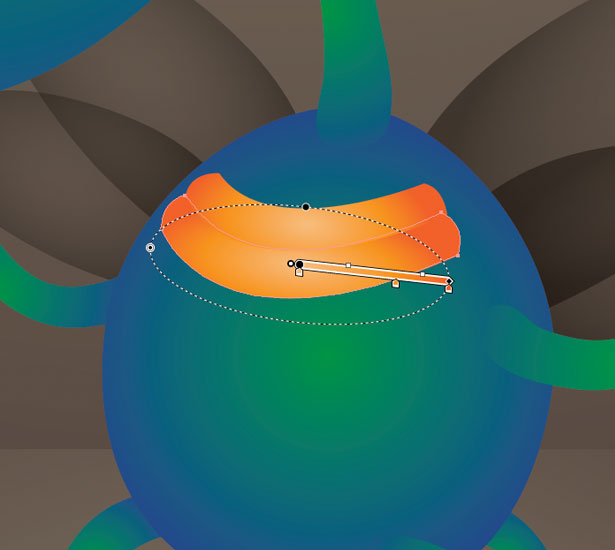
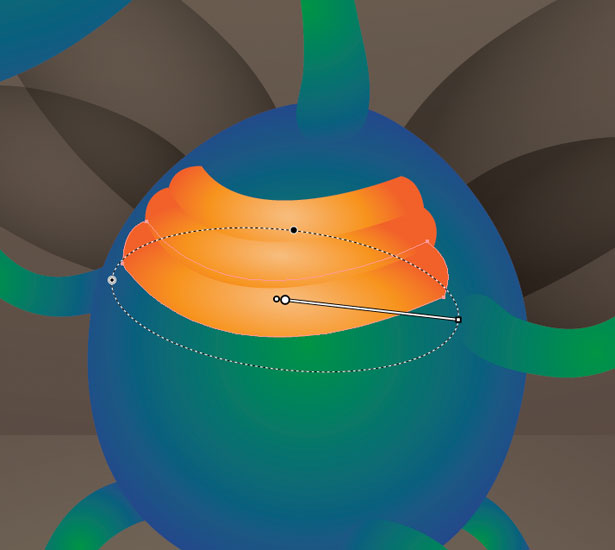
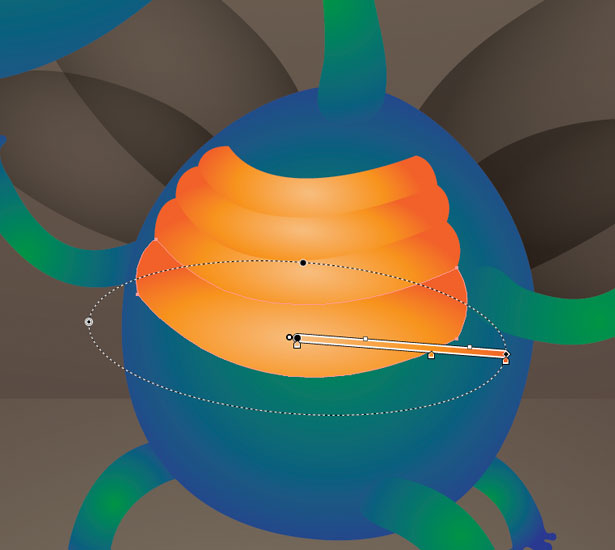
Paso 6
Usando la herramienta Elipse (L), dibuja un círculo en el primer globo ocular. Luego, usando la herramienta Cuentagotas (I), copie el degradado radial del cabello y colóquelo como se ve a continuación.
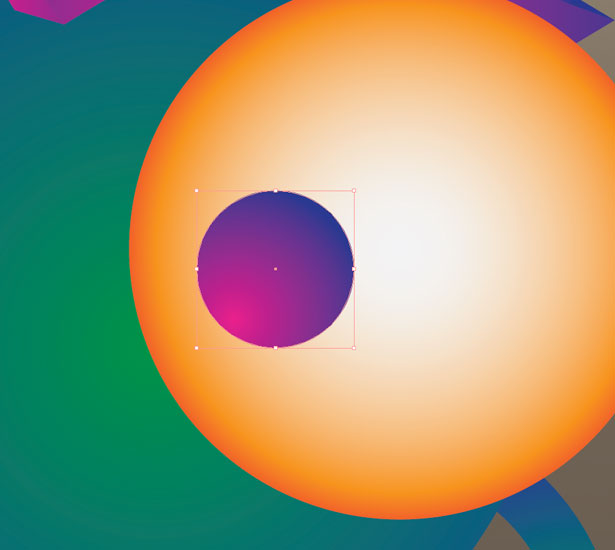
Copie el círculo con la herramienta Selección (V) + Alt, y seleccione un degradado radial, que vaya de blanco a transparente, para colocarlo encima.
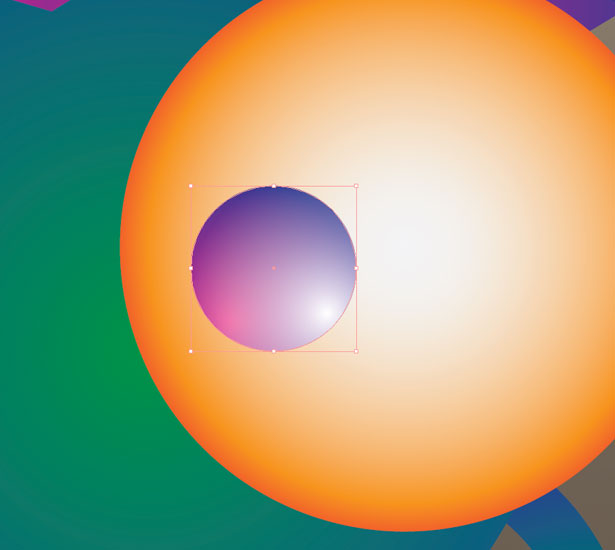
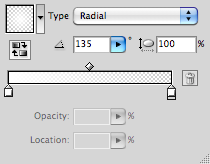
Usando la herramienta Elipse (L), dibuja un pequeño círculo y agrega un degradado radial negro a él.
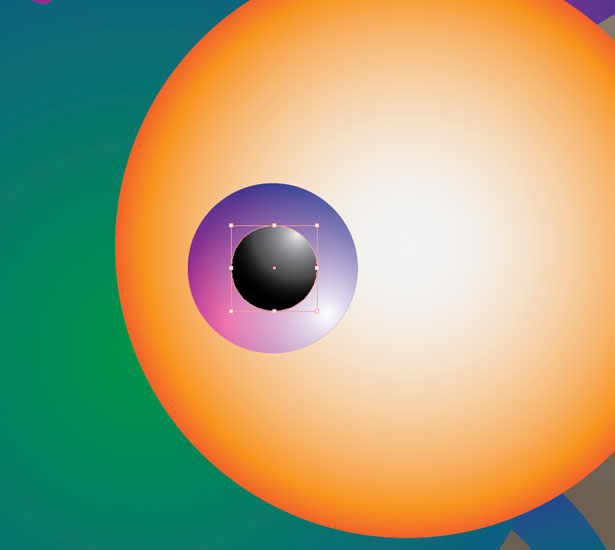
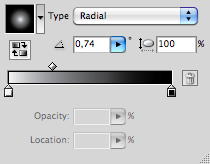
Usando la herramienta Elipse (L), dibuja un pequeño círculo blanco y colócalo como se ve a continuación. Ahora, repita el mismo proceso, pero más pequeño esta vez.
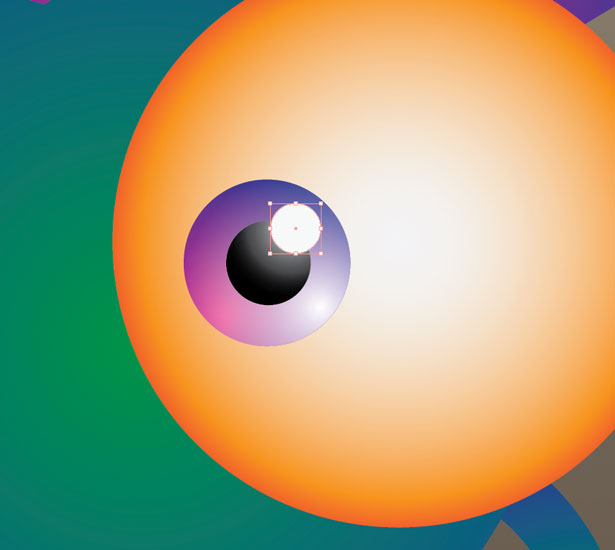
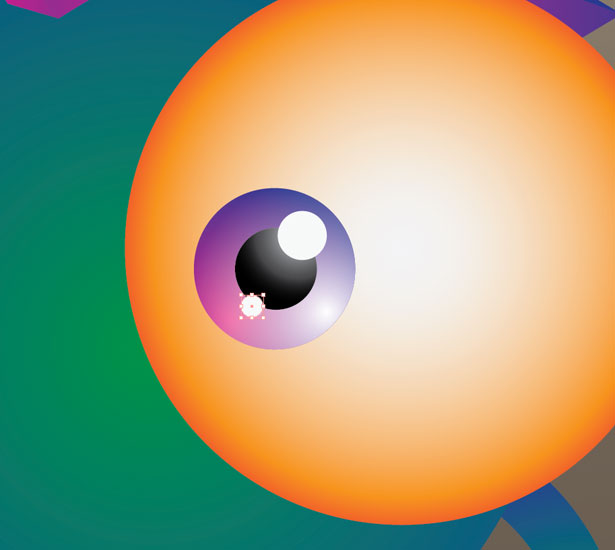
Copia esta pupila y redimensionala en el otro lado.
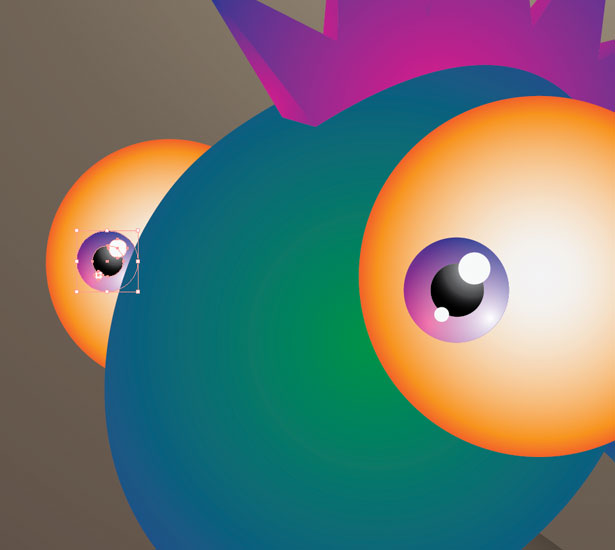
Paso 7
Sombrear al monstruo no es tan fácil. Si eres un principiante, necesitarás algo de habilidad con la herramienta Pluma (P). Básicamente, debe dibujar la forma, agregar un degradado gris y luego establecer el modo de fusión en "Multiplicar".

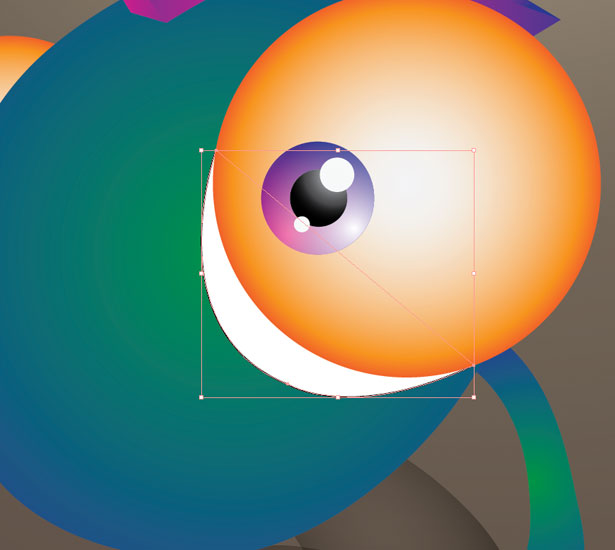
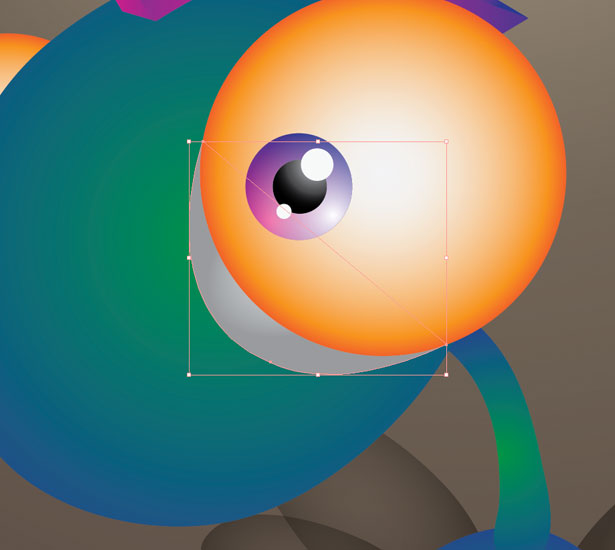
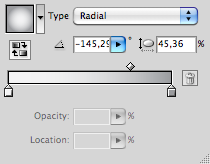
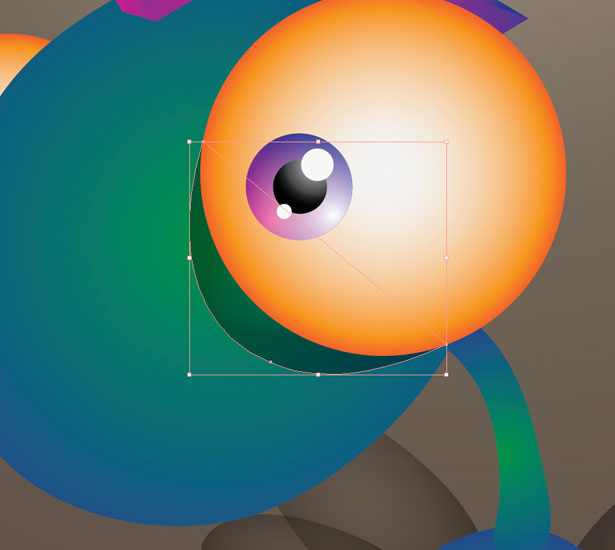
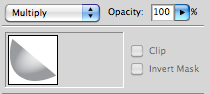
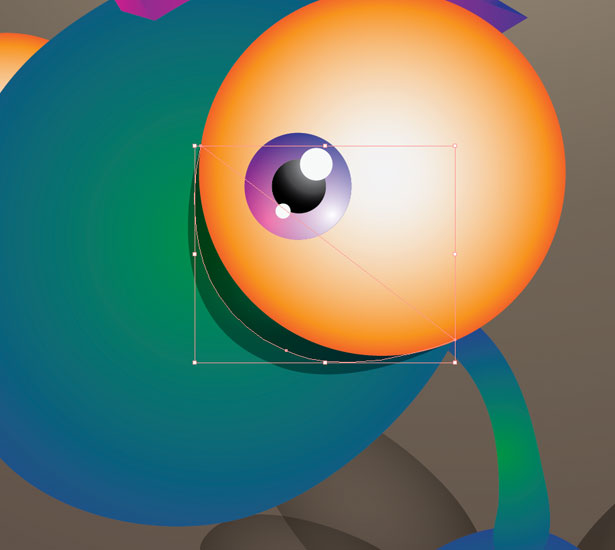
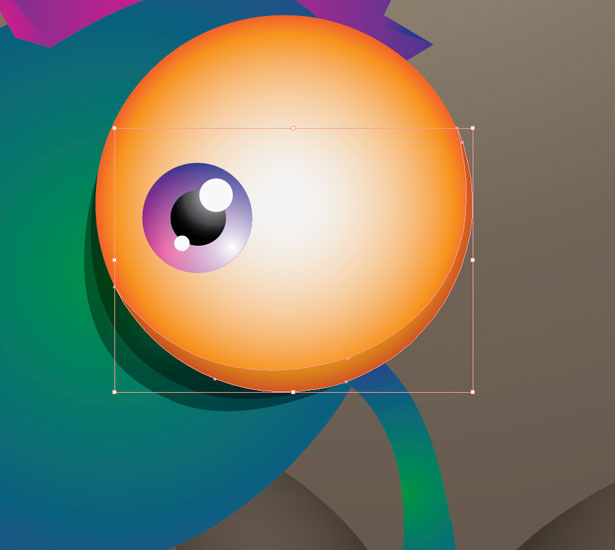
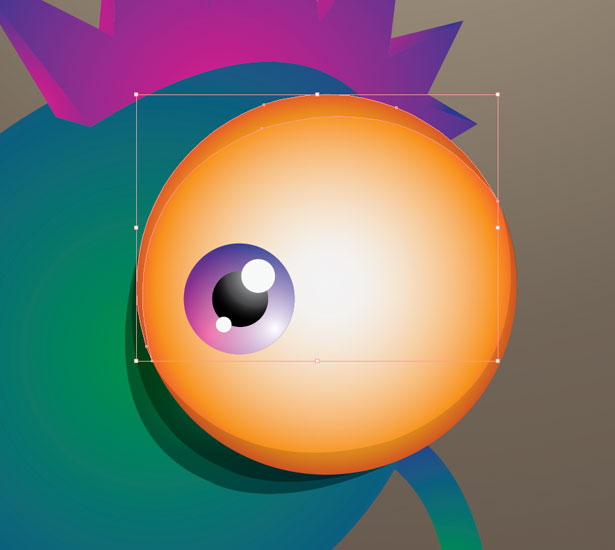
Para los pies, vamos a usar una sombra más suave. Primero, dibuje círculos con la herramienta Elipse (L), y luego vaya a Efecto → Desenfoque → Desenfoque gaussiano, y establezca el radio en 25 píxeles.

El resultado
Descargar el archivo Illustrator
Marcos Torres es un ilustrador y director de arte brasileño que trabaja para una agencia de marketing y para Abduzeedo como diseñador tutorial. Puedes ver más de su trabajo en su sitio web y ponte en contacto con él en Gorjeo .
Si siguió este tutorial para crear su propio pequeño monstruo, ¡comparta sus resultados y experiencia con nosotros!
